Якщо ваші комп'ютерні ігри почали працювати повільніше, вони дають занадто мало FPS, а також періодично висять під час гри, то проблема може бути спрямована не тільки у вашій відеокарті, але і параметрах процесора, варіанти самої гри. Прочитайте, яка проблема може мати та виконувати всі точки поетапно для профілактики.
Як зробити ігри не lagow - Налаштуйте відеокарту
Багато хто знає, що відеокарта встановлена \u200b\u200bна своєму комп'ютері або ноутбуці, але якщо у вас немає перегляду, який ваш відео адаптер, то виконайте такі дії:
- Перейдіть на панель керування через початок у досліднику комп'ютера.

- Одного разу на панелі керування знайдіть невеликий рядок пошуку на правильному вище. Напишіть у ньому слова "система", якщо пошук компонентів не розпочався автоматично, натисніть клавішу Enter.
У результатах пошуку знайдіть зелену вкладку "Система" з значком синього комп'ютера. Натисніть на нього, щоб продовжити.

- Ви відкриєте вікно з параметрами системи, він буде вручати вас пізніше, тому не поспішайте закрити його. Поки що зверніть увагу на список мін на лівій стороні екрана, натисніть рядок "Device Manager".

- У списку виберіть графік "Адаптер відео".
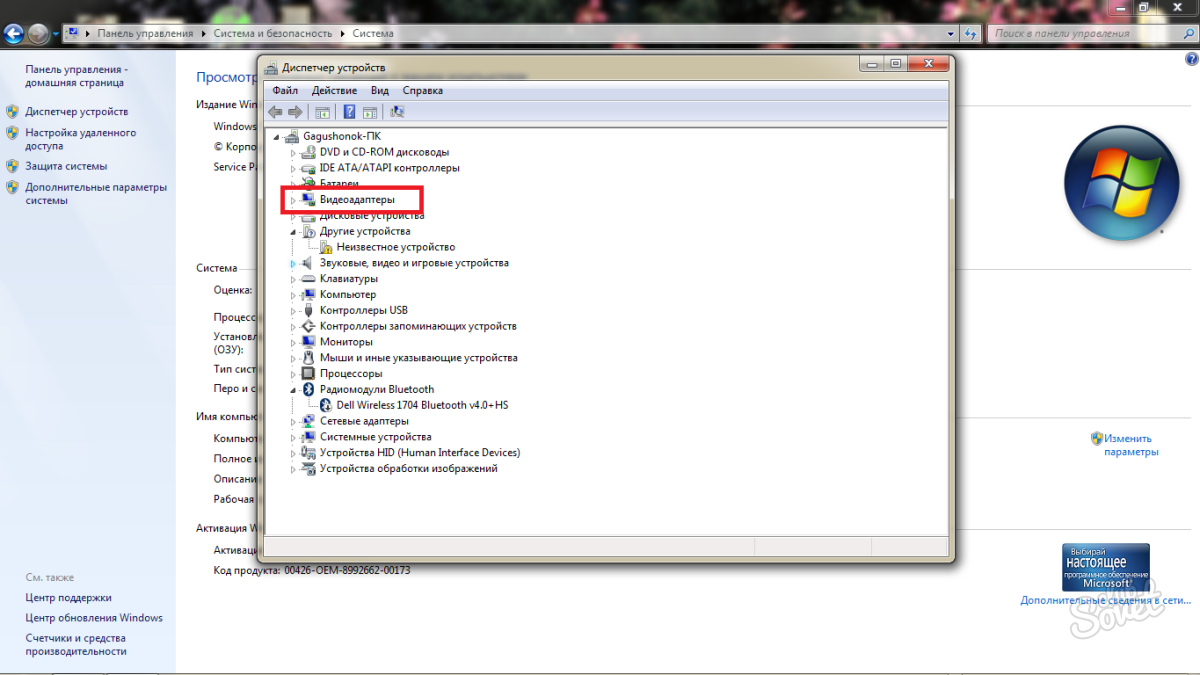
Ви відкриєте всі відеокарти, які знаходяться на вашому комп'ютері або ноутбуці. Відеокарти розділені на два типи:
- інтегрований;
- дискретний.
Перша група за замовчуванням у пакеті з усіма процесорами, а два виробники займаються розробкою другого: NVIDIA та AMD. У цьому знімку ви можете побачити, що відеокарта Intel HD 5500 та NVIDIA GeForce 920M відеокарта інтегрована в ноутбук. Інтегрований відеоапарат завжди залишається занадто слабким, щоб грати з ним у нових іграх або іграх із середніми графічними налаштуваннями. Дискретна картка повністю справляється з його завдань. Якщо у вас також є обидва адаптери, ви можете перейти на відеокарту конфігурації. Якщо ви бачите лише один - пропустіть наступний крок.

Налаштування карток NVIDIA для ігор
Згідно з цим принципом, ви можете легко налаштувати обидва відеокарти AMD, оскільки вона залишається незмінною.
- Щоб почати з того, вам потрібно оновити всі драйвери для відеокарти. Перейдіть на офіційний веб-сайт розробника та вручну введіть свій номер картки, який ви просто бачили у менеджері завдань. Натисніть "Пошук" після введення. Всі драйвери, які ви не завантажили, відображалися взагалі або не оновлено вчасно. Встановіть всі необхідні компоненти.

- Тепер відкрийте лоток вашого комп'ютера та знайдіть значок Nvidia, він завжди знаходиться в зелених кольорах.

- Клацніть на ньому клацніть правою кнопкою миші та виберіть "Відкрити панель керування NVIDIA" у спливаючому списку.

- Натисніть на перший розділ "Налаштування параметрів зображення з переглядом". Тут ви можете організувати якісні та ефективності пріоритетів. Оскільки у вас виникла проблема з другим, потім встановіть ці параметри вручну до продуктивності. Для цього натисніть на третій елемент "Спеціальні налаштування з акцентом на ...".

- Перекласти повзунок у стан "баланс". Але зауважте, що з важкими відставаннями і кадром нижче 15, краще вивчити повзунок повністю. Таким чином, продуктивність гри зросте, але якість малювання текстури та персонажів стануть гіршою. Не забудьте натиснути кнопку "Застосувати".

- Тепер перейдіть до другого розділу "Керуйте 3D-параметрами". Перейдіть до вкладки "Глобальні параметри".

- Клацніть на кращому графічному процесорі. Переконайтеся, що у вас є дискретна відеокарта, тобто "високопродуктивний процесор NVIDIA". Якщо ви не впевнені про якість вашої картки, наприклад, якщо у вас є серія GeForce 300, 400 та 500, то покладіть "Auto-Break", тоді самі водії відео-адаптера вирішать, коли краще повернутись на процес.

- У останньому розділі "Встановлення конфігурації Physx" встановіть драйвери у драйвери. Тепер ваша відеокарта перебудована для роботи з іграми, ви можете безпечно перейти на наступний крок.

Як зробити ігри не lagow - Встановіть налаштування гри
- Перш за все, з'ясуйте системні вимоги до інтернет-мережі Інтернет або на коробці придбаної публікації. Тепер, знаючи свою відеокарту, перейдіть до розділу "Система" через панель керування.
Ви побачите параметри вашого процесора та оперативної пам'яті. Якщо це відповідає принаймні мінімальних вимог гри, спробуйте відновити його з внутрішнього меню.

- Перейдіть до своєї гри, яка дає занадто мало FPS, натисніть на налаштування. У будь-якій грі з'являється "графічна якість", покладіть його на "низьке" значення, а також від'єднайте потрійний буферу, якщо є.

- У додаткових параметрах графіки потрібно вимкнути всі процеси, які вимагають збільшення продуктивності, вони включають: малювання тіней, деталь води, відблиски, туман, фільтрування текстури, деталі всіх параметрів символів, а також додаткові відео ефекти. Вимкніть все це або встановити низькі значення.

- Зберегти значення та вихід з налаштувань, значення вашого FPS має збільшуватися, а відстань зупиниться.
- Якщо цей пункт не допоможе, то подивіться, який оперативний оператив, то гра дійсно потрібна гра. Перейдіть до панелі керування та в панелі пошуку, введіть "Диспетчер". Знайти у списку "Перегляд запущених процесів у диспетчері завдань" та натисніть на нього.

- Перейдіть до вкладки "Процеси".

- Тепер у стовпці ліворуч знайдіть назву своєї гри, і справа ви побачите стільки пам'яті. Якщо це майже вся ваша оперативна пам'ять, то вам потрібно серйозно подумати про покупку нових слотів оперативної пам'яті.

Крім того, причиною лагів може бути нерівномірним навантаженням на процесор. Про те, як це виправити, прочитайте цю статтю: Як використовувати контроль процесора.
Не забудьте своєчасно змінювати компоненти комп'ютера та оновити драйвери.































